Cuentas por Cobrar
Esta sección permite gestionar y visualizar las cuentas por cobrar de la empresa. Aquí podrás monitorear los pagos pendientes, gestionar clientes y llevar un registro eficiente de las transacciones que requieren cobro. A continuación, se detallan los elementos y funcionalidades de este módulo.
1. Acceso al Módulo de Cuentas por Cobrar
Para acceder a la sección de cuentas por cobrar, navega desde el menú lateral a Finanzas y selecciona Cuentas por cobrar. Una vez dentro, podrás observar la interfaz principal.
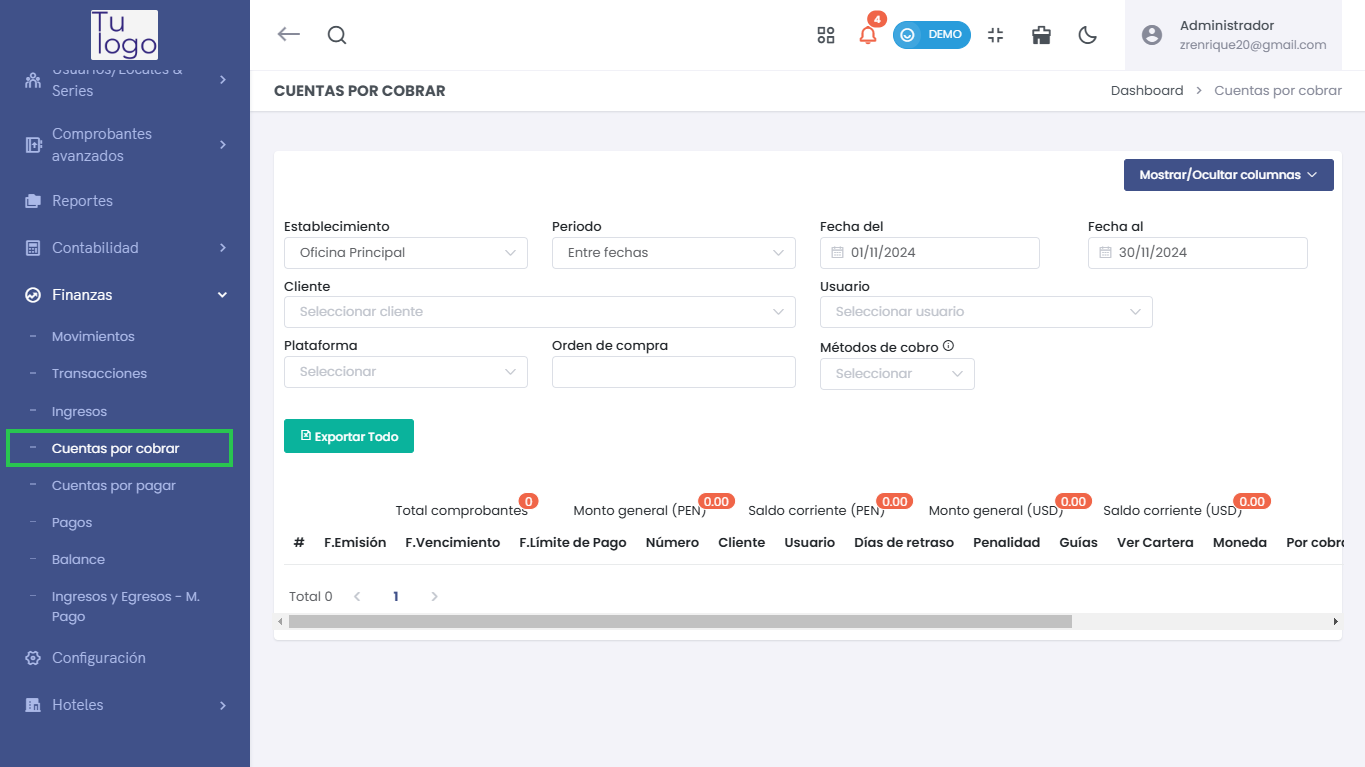
2. Filtros de Búsqueda
En la parte superior de la pantalla, encontrarás diversos filtros que te ayudarán a personalizar la búsqueda de cuentas por cobrar:
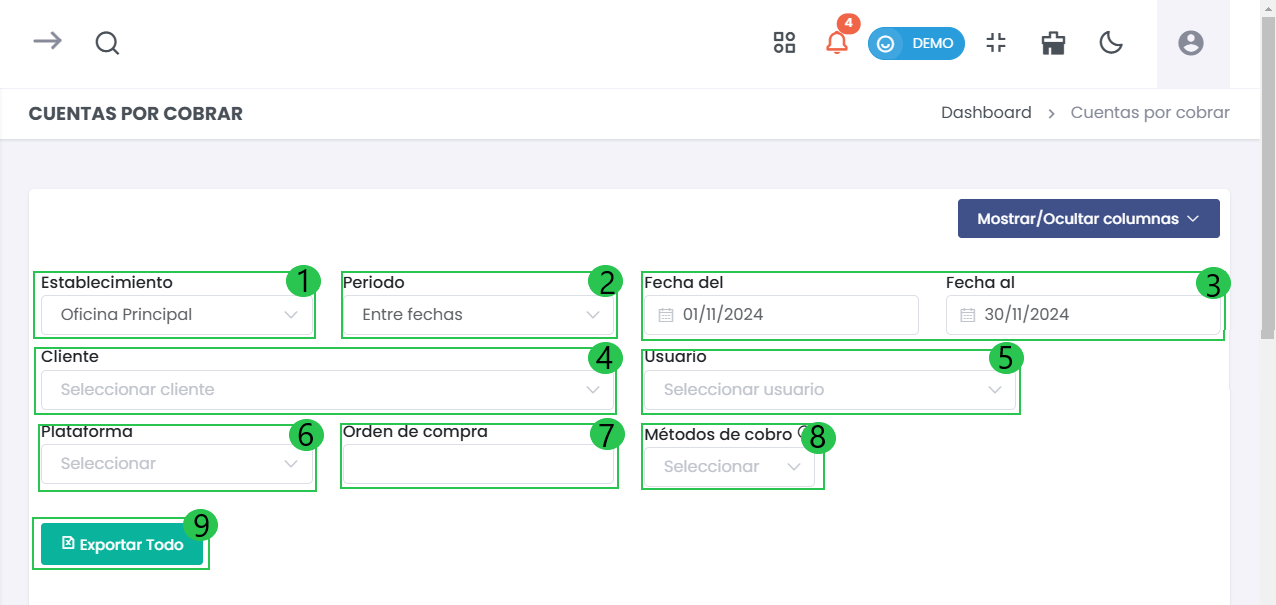
-
Establecimiento (1):
- Selecciona la sucursal correspondiente donde se gestionan las cuentas por cobrar.
-
Periodo (2):
- Establece un rango de fechas para filtrar las cuentas.
-
Fecha del y Fecha al (3):
- Define las fechas específicas entre las cuales deseas buscar las cuentas por cobrar.
-
Cliente (4):
- Selecciona el cliente para ver solo sus cuentas pendientes.
-
Usuario (5):
- Selecciona el usuario.
-
Plataforma (6):
- Elige la plataforma relacionada con las transacciones.
-
Orden de compra (7):
- Puedes ingresar un número específico de orden de compra si es necesario.
-
Métodos de cobro (8):
- Filtra las cuentas según los métodos de cobro utilizados.
-
Botón Exportar (9):
- Utiliza el botón Exportar Todo para descargar la información de las cuentas en un formato accesible.
3. Descripción de los Campos:
- F. Emisión: Fecha en la que se emitió la factura o el comprobante.
- F. Vencimiento: Fecha en la que el pago debía ser realizado.
- F. Límite de Pago: Fecha límite para realizar el pago antes de aplicar penalidades.
- Número: Número único del comprobante o factura.
- Cliente: Nombre del cliente relacionado con la cuenta.
- Usuario: Usuario que registró o está gestionando la cuenta por cobrar.
- Días de Retraso: Número de días que la cuenta está retrasada en relación con la fecha de vencimiento.
- Penalidad: Porcentaje de penalidad que se aplica sobre el monto pendiente debido al retraso en el pago.
- Guías: Número de guías relacionadas con la cuenta por cobrar, si aplica.
- Orden de Compra: Número de la orden de compra asociada con la transacción, si corresponde.
- Ver Cartera: Opción para ver más detalles sobre la cuenta específica.
- Moneda: La moneda en la que está registrado el monto pendiente (por ejemplo, PEN para soles o USD para dólares).
- Por Cobrar: Monto pendiente por cobrar.
- T. Nota Crédito: Total de la nota de crédito asociada, si aplica.
- Monto Retención: Monto retenido de la cuenta debido a políticas fiscales o contractuales.
- Total: Monto total a cobrar, que incluye el Por Cobrar, las Penalidades, las Notas de Crédito y cualquier Monto Retención.
Los totales se reflejan al final de la tabla, indicando el número total de comprobantes y los montos generales, tanto en PEN como en USD.
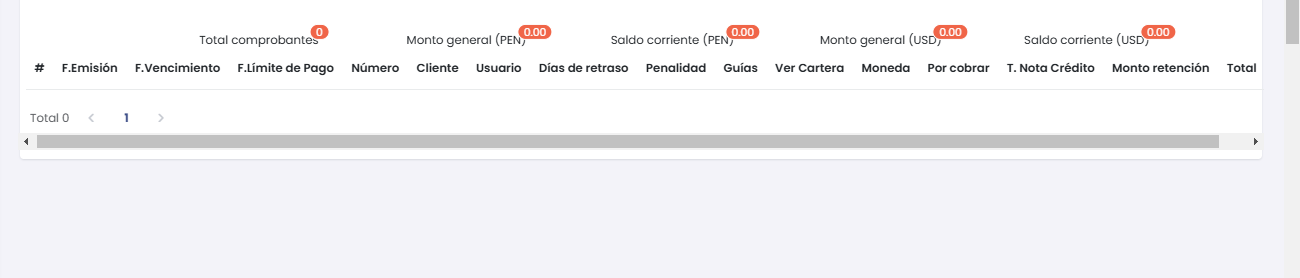
4. Resumen de Totales
En la parte inferior de la tabla, encontrarás un resumen que muestra:
- Total comprobantes: Número total de comprobantes listados.
- Monto general (PEN): Total del monto en soles.
- Saldo corriente (PEN): Monto vigente a cobrar en soles.
- Monto general (USD): Total del monto en dólares.
- Saldo corriente (USD): Monto a cobrar vigente en dólares.